Dell Unity: 관리자 또는 서비스 비밀번호를 변경/잠금 해제/재설정하는 방법(사용자 수정 가능)
Summary: 관리자 또는 서비스 비밀번호를 변경/잠금 해제/재설정하는 방법
This article applies to
This article does not apply to
This article is not tied to any specific product.
Not all product versions are identified in this article.
Instructions
관리자 암호를 변경하는 방법
서비스 암호를 변경하는 방법
사전 요구 사항: 시스템에 두 SP(Storage Processor)가 모두 있어야 하며 해당 부팅 모드가 일반 모드여야 합니다. SP를 분리했거나 SP에 장애가 발생한 경우 SP를 교체해야 서비스 암호를 변경할 수 있습니다.
여러 번의 로그인 시도 실패 후 서비스 계정을 잠금 해제하는 방법
참고: 이 명령을 실행하려면 Unity 어레이에서 OE 4.2.2.x 이상을 실행해야 합니다. 서비스 비밀번호가 재설정/잠금 해제되지 않는 이유에 대해서는 아래 참고 섹션을 참조하십시오.
Unity(하드웨어 모델)에서 서비스/관리자 암호를 재설정하는 방법
참고: 참조 문서 000212222는 서비스 또는 관리자 비밀번호 재설정에 대해 NMI 재설정 절차가 작동하지 않는 시나리오의 경우 참고하십시오.
https://www.dell.com/support/kbdoc/000212222
--------------------------------------------------------------------------------------------------------------------------------------------------------
NMI 버튼 암호 재설정 프로세스 (Unity XT 480(F)/680(F)/880(F)에 대한 지침은 아래 참고 2 참조).
Unity VSA에서 서비스/관리자 암호를 재설정하는 방법
참고: 이렇게 하려면 VMware vSphere를 통해 콘솔에 액세스하여 재부팅해야 하므로 이 절차 중에 운영 환경에 영향을 줍니다.
Unisphere 사용:
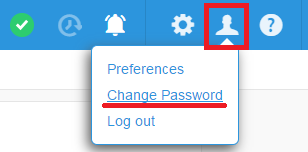
다른 사용자의 경우 Settings > Users and Groups > User Management를 클릭한 다음 개별 사용자를 선택하고 "More Actions"를 클릭하여 비밀번호를 재설정합니다.
UEMCLI 사용:
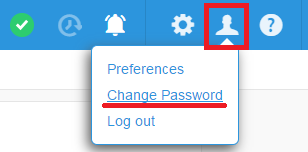
다른 사용자의 경우 Settings > Users and Groups > User Management를 클릭한 다음 개별 사용자를 선택하고 "More Actions"를 클릭하여 비밀번호를 재설정합니다.
UEMCLI 사용:
uemcli -u admin -p /user/account -id user_admin set -passwd -oldpasswd
서비스 암호를 변경하는 방법
사전 요구 사항: 시스템에 두 SP(Storage Processor)가 모두 있어야 하며 해당 부팅 모드가 일반 모드여야 합니다. SP를 분리했거나 SP에 장애가 발생한 경우 SP를 교체해야 서비스 암호를 변경할 수 있습니다.
Unisphere 사용:
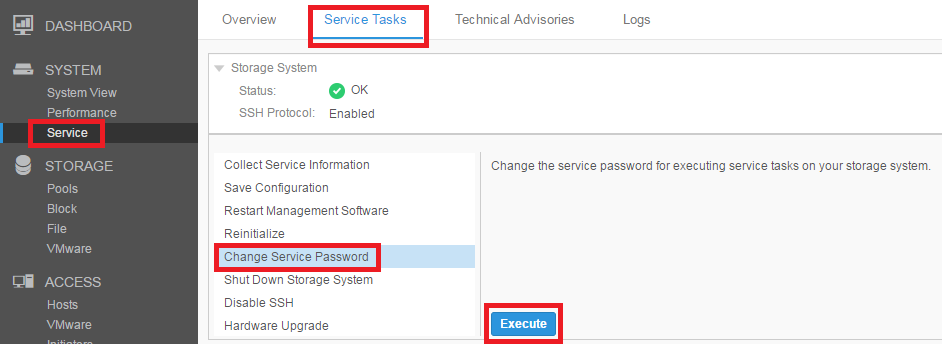
서비스 명령 사용:
UEMCLI 사용:
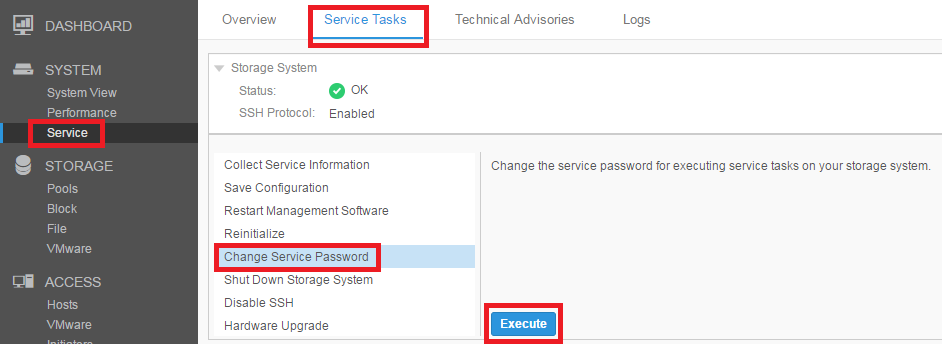
서비스 명령 사용:
svc_service_password -s YourPassword
UEMCLI 사용:
uemcli -u admin -p /service/user set -passwd -oldpasswd
여러 번의 로그인 시도 실패 후 서비스 계정을 잠금 해제하는 방법
참고: 이 명령을 실행하려면 Unity 어레이에서 OE 4.2.2.x 이상을 실행해야 합니다. 서비스 비밀번호가 재설정/잠금 해제되지 않는 이유에 대해서는 아래 참고 섹션을 참조하십시오.
UEMCLI 사용:
서비스 명령 사용:
참고: 이 시점에서 서비스 계정이 잠겨 있기 때문에 다른 ssh 세션으로 로그인하거나 IPMI를 통해 로그인한 경우에만 가능합니다. 그렇지 않은 경우 로그인할 수 없으므로 IPMI는 사용할 수 없습니다.
uemcli -no -d -u admin -p /user/account -id service set -locked no
서비스 명령 사용:
참고: 이 시점에서 서비스 계정이 잠겨 있기 때문에 다른 ssh 세션으로 로그인하거나 IPMI를 통해 로그인한 경우에만 가능합니다. 그렇지 않은 경우 로그인할 수 없으므로 IPMI는 사용할 수 없습니다.
svc_service_password -u
Unity(하드웨어 모델)에서 서비스/관리자 암호를 재설정하는 방법
참고:
- Dell Unity Series는 시스템 관리자가 SP의 NMI 버튼을 사용하여 서비스 및 관리자 비밀번호를 재설정할 수 있도록 설계되었습니다. 이 옵션을 사용하면 시스템 관리자가 현장에서 Dell 리소스를 예약하지 않고도 비밀번호를 빠르게 재설정할 수 있습니다. 비밀번호를 잊었거나 분실한 경우 시스템 관리자는 아래의 작업 계획을 따라야 합니다.
- 서비스 암호를 잊어버렸거나 알 수 없는 상태에서 ssh 또는 IPMI에 아직 로그인하지 않은 경우 암호를 재설정하는 유일한 방법입니다(svc_service_password 실행). 이렇게 하면 서비스 암호와 관리자 암호가 모두 기본값으로 재설정됩니다.
- 일반 모드 또는 서비스 모드 이외의 상태로 SP를 실행하는 경우 멈춘 후 이 KB를 언급하며 지원 담당자에게 문의하십시오.
- 서비스 모드에 있는 모든 SP를 일반 모드로 복구해야 합니다. 서비스 모드 SP에서 1~3단계를 수행하여 SP를 일반 모드로 복구하는 동안 임시 서비스 로그인 계정을 얻을 수 있습니다. (예: svc_rescue_state -c; svc_shutdown -r)
- 서비스 모드 SP의 NMI 버튼을 통해 재설정된 비밀번호는 지속적이지 않으므로 SP 재부팅 후 변경 사항이 손실됩니다.
- 이 시스템에 STIG가 활성화된 경우 계속하기 전에 아래의 참고 섹션을 참조하십시오.
참고: 참조 문서 000212222는 서비스 또는 관리자 비밀번호 재설정에 대해 NMI 재설정 절차가 작동하지 않는 시나리오의 경우 참고하십시오.
https://www.dell.com/support/kbdoc/000212222
--------------------------------------------------------------------------------------------------------------------------------------------------------
시작하기 전에:
- SP 상태 확인:
일반 모드: SP Fault LED가 꺼짐
서비스 모드: SP Fault LED가 1초 간격으로 주황색과 파란색으로 교대로 깜박임
- 주 SP 확인:
일반 모드에서는 Unisphere GUI에서 사용자에게 비밀번호를 재설정하라는 메시지를 표시하려면 주 SP에서 NMI 버튼을 눌러야 합니다.
Unisphere에서는 System > Service > Service Tasks로 이동하여 주 SP를 확인하고 "Storage Processor X (Primary)" 상태의 SP를 확인합니다. Unisphere에 로그인할 수 없는 경우 먼저 SPA에서 아래 절차를 시도해 보고 1~4단계에서 실패하면 SPB에서 다시 시도하십시오.
Unisphere에서는 System > Service > Service Tasks로 이동하여 주 SP를 확인하고 "Storage Processor X (Primary)" 상태의 SP를 확인합니다. Unisphere에 로그인할 수 없는 경우 먼저 SPA에서 아래 절차를 시도해 보고 1~4단계에서 실패하면 SPB에서 다시 시도하십시오.
NMI 버튼 암호 재설정 프로세스 (Unity XT 480(F)/680(F)/880(F)에 대한 지침은 아래 참고 2 참조).
- 디스크 프로세서 인클로저 후면에서 스토리지 프로세서의 NMI 버튼을 찾습니다. 작은 구멍에 위치하고 있으며 서로 마주 보는 두 개의 삼각형이 표시됩니다(지침은 아래 그림 참조).
- 얇은 비금속 물체를 사용하여 비밀번호 재설정 버튼을 약 3초 동안 눌렀다가 놓으면 SP Fault LED가 2HZ로 깜박이고 5초 후에 꺼집니다. LED가 꺼진 후 다음 단계로 이동합니다.
- 주의하십시오!! 재설정 버튼을 10초 이상 누르면 스토리지 프로세서가 재설정(재부팅)됩니다.
- 같은 SP에서 30분 이내에 NMI 재설정을 다시 시도하지 마십시오.
- 브라우저를 사용하여 관리 IP에 연결하고 기본 초기 암호 "Password123#"로 관리자로 로그온합니다. 사용자에게 관리자 암호와 서비스 암호를 모두 다시 설정하라는 메시지가 표시됩니다. SSH를 사용하여 비밀번호를 재설정하려면 서비스 계정의 초기 기본 비밀번호는 "service"입니다.
- 관리자 비밀번호를 기본값에서 사용자가 지정한 값으로 변경합니다. 서비스 계정 비밀번호를 관리자 비밀번호와 다르게 설정하려면 이 확인란의 선택을 취소합니다.
- 로그인할 때 암호를 재설정하라는 메시지가 표시되지 않으면 주 SP가 아닌 SP에서 NMI 버튼을 누른 것일 수 있습니다. 첫 번째 시도에서 암호를 재설정하라는 메시지가 표시되지 않는 경우에만 두 번째 SP에서 1~4단계를 반복합니다.
- 각 SP에서 한 번 시도한 후에도 로그인을 시도할 때마다 비밀번호를 재설정하라는 메시지가 표시되지 않으면 지원 담당자에게 문의하여 이 KB 번호를 제공하십시오.
|
Unity x00(F)/x50(F) 및 Unity XT 380(F) 모델
|
Unity XT 480(F)/680(F)/880(F) 모델
|

|


중요 사항: 이러한 모델의 제조 문제로 인해 하드웨어의 물리적 구멍이 보드 내부의 버튼과 일치하지 않습니다. 이 버튼은 구멍을 통해서만 부분적으로 접근할 수 있습니다. 다음 섹션의 안내 노트를 참조하십시오(참고 - 참고 2).
|
Unity VSA에서 서비스/관리자 암호를 재설정하는 방법
참고: 이렇게 하려면 VMware vSphere를 통해 콘솔에 액세스하여 재부팅해야 하므로 이 절차 중에 운영 환경에 영향을 줍니다.
- Unity VSA의 vSphere 콘솔에 연결합니다.
- Unity VSA를 재부팅합니다(Unisphere 또는 uemcli를 통해 svc_shutdown -r).
- "EMC Boot" 화면이 나타날 때까지 기다린 후 3초 후에 "Tab" 키를 눌러 부팅 메뉴를 편집합니다.
- 부트 로더의 줄 끝에 "unityvsa_reset_admin_password"를 추가하고 Enter 키를 눌러 부팅합니다.
- 부팅/서비스가 시작되면 서비스 및 관리자 사용자의 암호가 기본값으로 재설정됩니다(각각 service/Password123#).
- 위의 단계가 저장되지 않고 한 번만 실행되므로 더 이상 재부팅할 필요가 없습니다.
Additional Information
참고 1: STIG가 활성화되고 서비스 계정이 잠긴 경우 NMI 버튼을 눌러도 서비스 비밀번호가 재설정되지 않는 문제가 있습니다.
사용자가 관리자 비밀번호(서비스 계정의 잠금을 해제하는 데 필요함)를 기억하지 못하면 다음을 수행합니다.
참고 2: NMI 버팅을 부분적으로 볼 수 있는 경우 Unity XT 480(F)/680(F)/880(F) 모델에 대한 지침 참고 사항
베젤과 버튼 사이에 2mm의 공극이 있으므로 아래 그림과 같이 얇은 비금속 물체를 비스듬히 사용하여 버튼에 계속 접근할 수 있습니다.

해결 방법은 다음과 같습니다.
1. 다음 uemcli 명령을 사용하여 먼저 서비스 사용자 계정을 잠금 해제합니다.
uemcli -no -d -u admin -p /user/account -id service set -locked no
2. 그런 다음 NMI 버튼을 눌러 암호를 재설정합니다.
사용자가 관리자 비밀번호(서비스 계정의 잠금을 해제하는 데 필요함)를 기억하지 못하면 다음을 수행합니다.
1. NMI 버튼을 눌러 관리자 비밀번호를 재설정합니다.
2. 위의 uemcli 명령을 사용하여 서비스 계정의 잠금을 해제합니다.
3. NMI 버튼을 다시 눌러 서비스 및 관리자 비밀번호를 재설정합니다.
2. 위의 uemcli 명령을 사용하여 서비스 계정의 잠금을 해제합니다.
3. NMI 버튼을 다시 눌러 서비스 및 관리자 비밀번호를 재설정합니다.
이 문제는 향후 Unity OE 버전에서 수정될 예정입니다.
참고 2: NMI 버팅을 부분적으로 볼 수 있는 경우 Unity XT 480(F)/680(F)/880(F) 모델에 대한 지침 참고 사항
베젤과 버튼 사이에 2mm의 공극이 있으므로 아래 그림과 같이 얇은 비금속 물체를 비스듬히 사용하여 버튼에 계속 접근할 수 있습니다.

Affected Products
Dell EMC Unity FamilyProducts
Dell Unity 300, Dell EMC Unity 300F, Dell EMC Unity 350F, Dell EMC Unity XT 380, Dell EMC Unity XT 380F, Dell EMC Unity 400, Dell EMC Unity 400F, Dell EMC Unity 450F, Dell EMC Unity XT 480, Dell EMC Unity XT 480F, Dell EMC Unity 500
, Dell EMC Unity 500F, Dell EMC Unity 550F, Dell EMC Unity 600, Dell EMC Unity 600F, Dell EMC Unity 650F, Dell EMC Unity XT 680, Dell EMC Unity XT 680F, Dell EMC Unity XT 880, Dell EMC Unity XT 880F, Dell EMC Unity Family |Dell EMC Unity All Flash, Dell EMC Unity Family, Dell EMC Unity Hybrid
...
Article Properties
Article Number: 000022355
Article Type: How To
Last Modified: 20 Oct 2023
Version: 8
Find answers to your questions from other Dell users
Support Services
Check if your device is covered by Support Services.